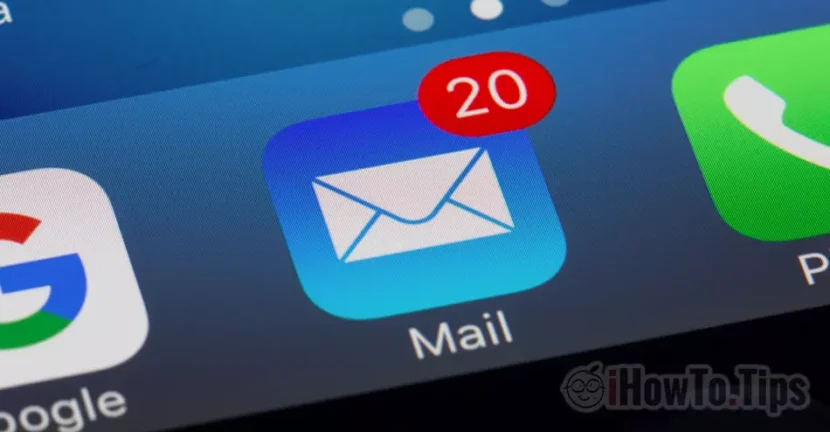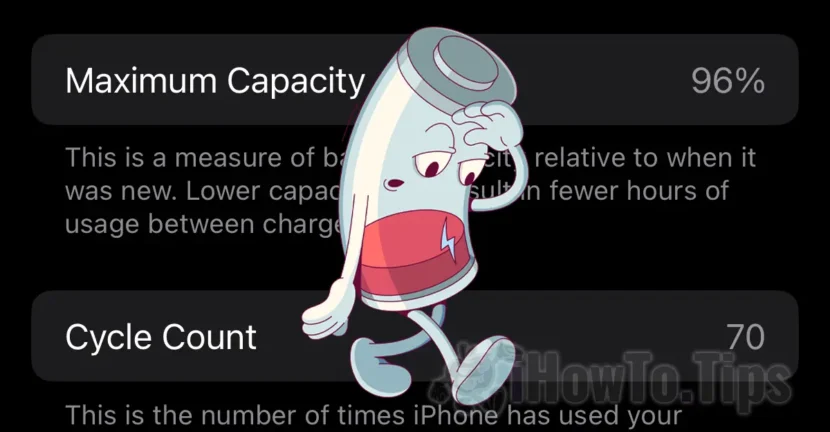I denne opplæringen vil du se Hvordan setter du opp personlig e -post på iCloud Mail , hva er begrensningene i denne tjenesten Custom Email Domain I iCloud+ og hvilket passord må hver e -postadresse opprettet på iCloud Mail å bruke.
Fra og med juni 2021, Apple introdusere tjenesten iCloud+ For brukere med abonamente iCloud. Den nye tjenesten kommer med noen få nye alternativer, inkludert Private Relay, Hide My Mail og Custom Email Domains. Den sistnevnte tjenesten lar iCloud+ -abonnenter legge til et personlig e-postområde i iCloud Mail. E-postdomenet som du vil kunne dele med familiemedlemmer og kan opprette opptil 3 e-postadresser for hver bruker i familiegruppen.
Innholdsfortegnelse
Tilpasset domene e -postfasiliteter og begrensninger / tilpassede e -postdomener på iCloud Mail
Før du ser hvordan du konfigurerer personlige e-postområder på iCloud Mail, må du vite at det er noen begrensninger.
1. Du kan legge til Opptil 5 felt av Internett å bruke til e -post. De tilpassede feltene for e-post kan brukes enten av arrangøren eller familiemedlemmer (brukere i familiegruppen). Dette betyr det Hvert familiemedlem kan ha opptil tre e -postadresser på hvert tilpasset område lagt til. Grensen for familien er fem medlemmer pluss arrangøren.
2. kan ikke ha forskjellige passord. I scenariet der du legger til tilpasset e-post example.com i iCloud MaiL, og du oppretter e -postadressene: [email protected] og [email protected], for begge kontoer, vil tilgangspassord være det samme fra Apple ID. De vil ha en felles innboks i iCloud Mail. Vi kan imidlertid velge mellom hvilken adresse vi ønsker å sende e -postmeldinger.
3. Når du legger til en e-postadresse til et personlig domene for familiemedlemmer, vil de bli autentisert med sitt eget passord for iCloud / Apple ID. Også uten muligheten for at du på den personlige e-postadressen vil endre passordet.
4. FaceTime, Messages, Calendar og resten av Apple -tjenester.
5. De nye e-postadressene som er opprettet på det personlige domenet i iCloud Mail, kan legges til kunder / e-postapplikasjoner som: Microsoft Outlook, Windows Mail, Mozilla Thunderbird og andre.
6. Det vil ikke kunne stille Separat signatur for hver e -postadresse.
7. Hvis du lurer på Hvor mye lagringsplass har du tilgjengelig for hver e -post lagt til i iCloud Mail, alt du trenger å gjøre er å se på hvor mye lagringsplass du har tilgjengelig i iCloud+-kontoen din. Det er den vanlige lagringsplassen som brukes av Photos, iCloud Drive, iCloud Mail og andre Apple- eller tredje -parti -applikasjoner som har tilgang til iCloud Storage.
Derfor, Tilpasset e -postdomene eller personaliserte e-postområder på iCloud Mail bør ikke sees på som en e-posttjeneste som tilbys iCloud+abonnenter. Tilpasset e -postdomene er mer en tjeneste av alias email som brukere kan legge til sine egne internettfelt som skal brukes til å motta og sende e-postmeldinger. Alt tett knyttet til Apple ID.
Det anbefales ikke å bruke denne tjenesten til et internettfelt som du allerede har laget e-postadresser for flere brukere. De vil ikke kunne ha egne passord på iCloud -postkontoer. Med mindre du har iCloud+ med familiedeling og alle brukere er i denne gruppen.
Hvordan setter du opp personlig e -post på iCloud Mail
1. Okes i nettleseren iCloud.com/settings og gå til Custom Email Domain → Manage.
2. Du velger om det nye domenet du legger til for e-posten bare kan brukes av deg eller av familiemedlemmer.

Som et veldig personlig internettdomene valgte jeg "Only You"For denne opplæringen.
3. På neste trinn introduserer vi feltet vi ønsker å bruke med iCloud Mail. laurentiu.eu, i mitt tilfelle.

4. Vi legger til e-postadressen som vi ønsker å bruke i det ekstra domenet. Her må vi være litt forsiktige. Hvis vi allerede har en e-postkonto på ADAGAT-domenet, oppgir vi den eksisterende e-postadressen. “Add email address”.

Hvis du ikke allerede har en e-postadresse i domenet, velger du "No email address“.
5. I neste trinn må du bekrefte e -postadressen som er lagt til iCloud Mail. Hvis adressen allerede er brukt på en annen e-posttjeneste, kan du gå til e-postkontoen og kopiere bekreftelseskoden. Gjør validering i iCloud Mail.

6. Hvis du har lagt til domene har du Cloudflare som Manager DNS, så er det best å åpne en fane i nettleseren og autentisere på Cloudflare -kontoen. Gå tilbake til fanen der du konfigurerer det personlige e-postdomenet i iCloud Mail, og klikker deretter på "Fortsett" fra “Finish setting up the domain“.
De nye DNS-sonene for e-post vil bli oppdatert i Cloudflare.

Hvis du ikke bruker Cloudflare, gå til manageren Dns av domenet lagt til iCloud Mail og angi de nye koordinatene der MX, TXT og CNAME (til Dkim).
Etter dette trinnet vil e -postadressen din ikke lenger være tilgjengelig på den gamle serveren. Gamle meldinger vil bli der, men de vil ikke få tilgang til. De nye mottatte meldingene vil legge inn iCloud Mail.

Deretter kan vi velge at den nyopprettede adressen brukes som standardadresse for å sende meldinger fra iCloud Mail, og dette kan også brukes som Apple ID.
På denne måten legg til og konfigurerer personaliserte e-postområder på iCloud Mail.
Personlige e-postområder på iCloud Mail påvirker ikke de eksisterende nettstedene på disse feltene. Som vi vet trenger ikke e -postserveren nødvendigvis å være den samme som webhotellserveren. Dette er ikke indikert.